u盘重装系统是比较常用的重装系统方法之一,操作也比较简单,在电脑进不去系统的时候都可以使用.那么具体u盘如何重装系统win10呢?下面给大家演示下u盘重装win10系统教程.
u盘是常用的可移动硬盘工具,除了存储数据等外,还可以制作成启动盘用于u盘重装系统等 。 有网友想重装win10系统,但是不知道u盘如何重装系统 。 今天小编就教下大家一个简单的u盘重装win10系统教程 。
具体的操作方法如下:
1、先在一台可用的电脑上下载安装好小鱼一键重装系统工具并打开,插入一个8g以上的空白u盘,选择u盘重装系统模式,点击开始制作 。

文章插图
2、选择需要安装的win10系统,点击开始制作 。
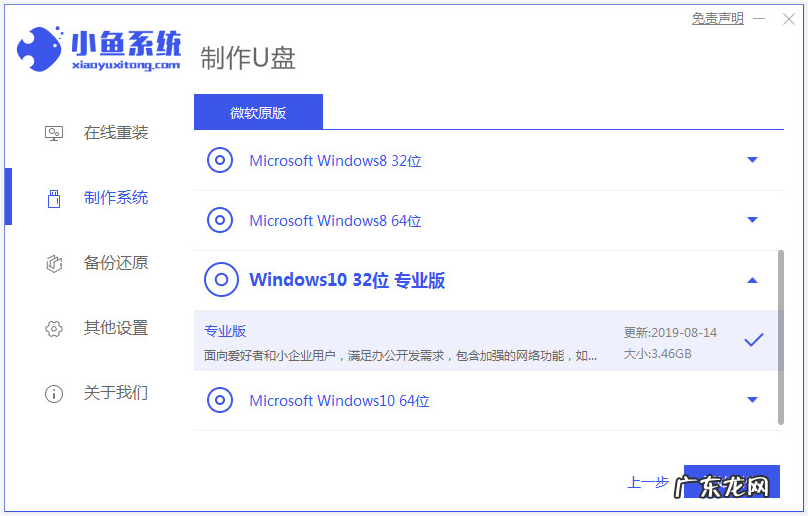
文章插图
3、然后软件自动制作u盘启动盘,等待制作成功后,可先预览需要安装的电脑主板的启动热键,然后再拔除u盘退出 。

文章插图
4、插入启动盘进电脑中,开机不断按启动热键进启动界面,选择u盘启动项回车确定进入到pe选择界面,选择第一项pe系统回车进入 。 在pe系统桌面上打开小鱼装机工具,然后选择win10系统点击安装 。

文章插图
5、将系统安装到系统盘c盘,点击开始安装 。 等待安装完成后,选择立即重启电脑 。

文章插图
6、等待进入到win10系统桌面即表示安装成功 。
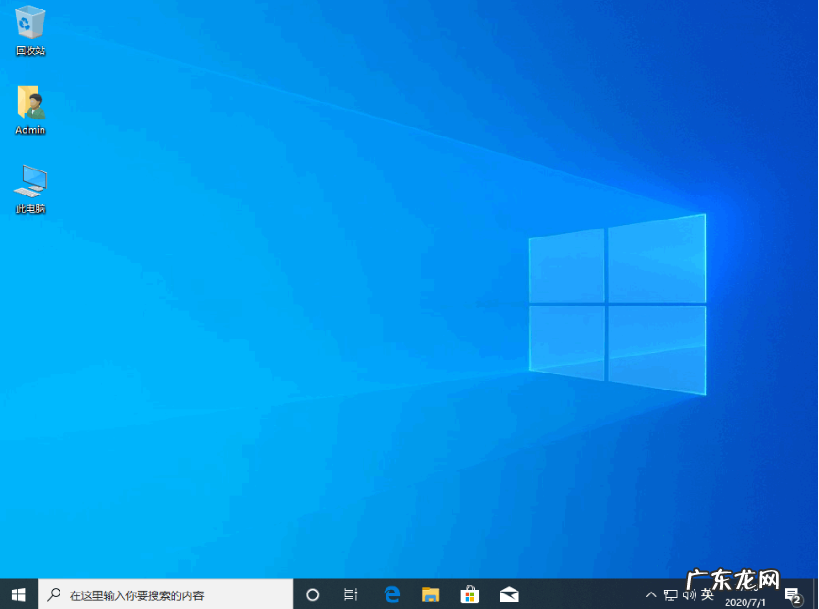
文章插图
【u盘重装win10系统步骤 轻松学会u盘重装系统win10教程】以上便是借助小鱼一键重装系统工具制作u盘重装win10系统教程,有需要的小伙伴可以参照教程操作哦 。
- win10右下角出现小黄锁 win10右下角广告弹窗怎么去掉的步骤教程
- 开机按f12怎么重装系统 win10自带重装系统的方法介绍
- 怎样查看win10版本 详解windows10版本号怎么看
- 大白菜一键装机 大白菜装机教程win10系统安装
- 命令提示符错误87 win10系统的错误代码0x80070057如何解决
- win2000安装版iso镜像 win10官方iso镜像下载教程
- 正版win10系统哪里下载 怎么下载win10正版系统
- win10专业版官方原版 windows10专业版下载地址
- win10桌面卡死无响应 win10桌面假死无响应怎么办的解决方法
- windows7系统重装步骤 windows10系统安装的步骤
特别声明:本站内容均来自网友提供或互联网,仅供参考,请勿用于商业和其他非法用途。如果侵犯了您的权益请与我们联系,我们将在24小时内删除。
